Har du ventet på at få den Shareaholic godhed i Google Chrome? Så er din ventetid forbi. Deltag i os, når vi kigger på udvidelsen Shareaholic for Google Chrome.
Bemærk: Shareaholic er også tilgængelig til Firefox, Internet Explorer, Flock, Safari og Songbird (se linket til Shareaholic hjemmeside nedenfor).
Shareaholic opsætning
Når installationen af udvidelsen er afsluttet, vil du se din nye “Toolbar-knap”, og en ny fane åbnes med oplysninger om Shareaholic. Du skal lade denne "informationsfane" være åben i mindst et par minutter på grund af "login / opret en kontolink".
Bemærk: Der er ingen "in-browser" -muligheder at bekymre sig om.
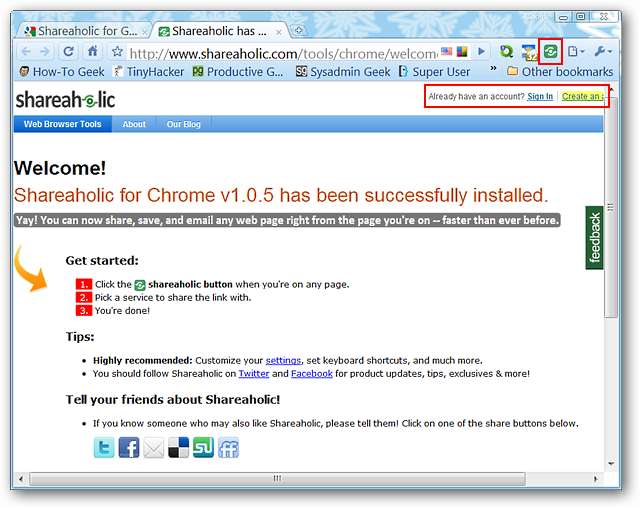
Hvis du klikker på "Værktøjslinjeknappen", ser dette ud i rullemenuen. Du kan gå videre og begynde at bruge udvidelsen, hvis det ønskes på dette tidspunkt, men du vil være begrænset til de tjenester, der vises her. Tilpasning af "Services List" kræver en konto og anbefales bestemt.
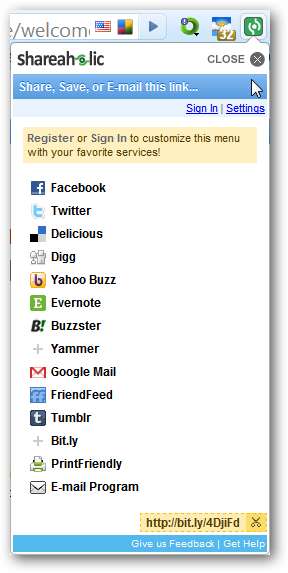
For vores eksempel besluttede vi at oprette en ny konto, og at have "Informationsfanen" åben hjalp med at få processen i gang meget let.
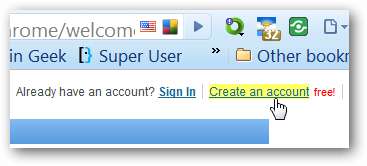
Der er kun tre ting, der kræves for en konto: et brugernavn, en e-mail-adresse og en adgangskode.
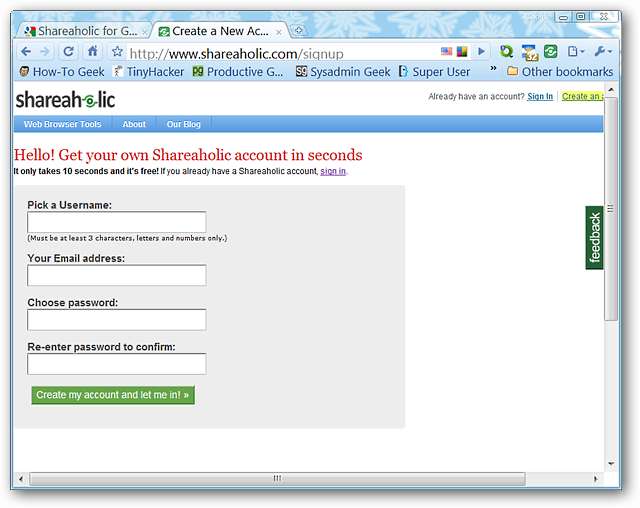
Når du har oprettet din nye konto, skal du først kontrollere din e-mail. Du finder en "Bekræftelsesanmodnings-e-mail", der venter på dig ... klik på det medfølgende link for at afslutte tingene, og du er klar til at begynde at tilpasse din "Services List".
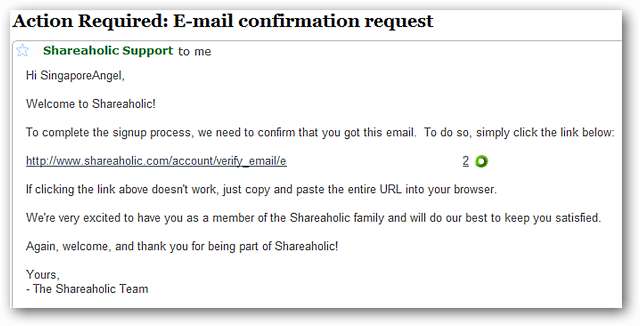
Her er en komplet liste over de tilgængelige tjenester i øjeblikket. Du kan se standardsættet med tjenester “fremhævet / skraveret” her. Det er ekstremt let at ændre, hvilke tjenester der vises ... klik på dine valg for at vælge (fremhæve / skygge) en ønsket tjeneste eller fravælge en uønsket tjeneste.

Et bedre kig på "Shareaholic Account Window" ...

Her er vores "Services List" klar til brug efter nogle ændringer.
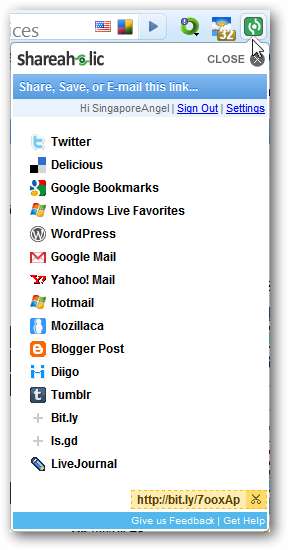
Shareaholic til Google Chrome i aktion
Vi besluttede at teste Shareaholic på en af de fantastiske tutorialsider her på siden. For at dele skal du blot klikke på "Toolbar Button", vælge den ønskede service og have den service åben i en ny fane (eller et vindue afhængigt af dine personlige indstillinger).
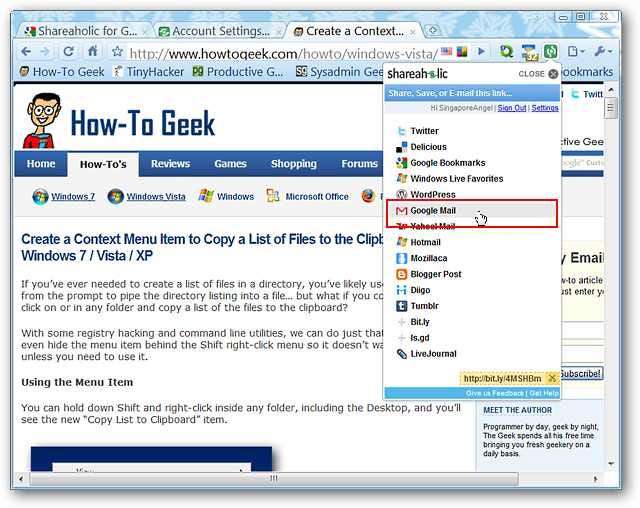
Vi startede med Google Mail ... vi var virkelig glade for at se, at hele fanen var fokuseret som et "Skriv vindue". "Emne- og brevområder" blev automatisk udfyldt for os ... alt, hvad der var tilbage at gøre, var at vælge en e-mail-adresse, tilføje eventuel yderligere ønsket tekst og sende brevet ud.

Dernæst valgte vi Twitter. Igen blev alt automatisk udfyldt, og websideslinket blev automatisk konverteret til en forkortet URL ved hjælp af bit.ly.
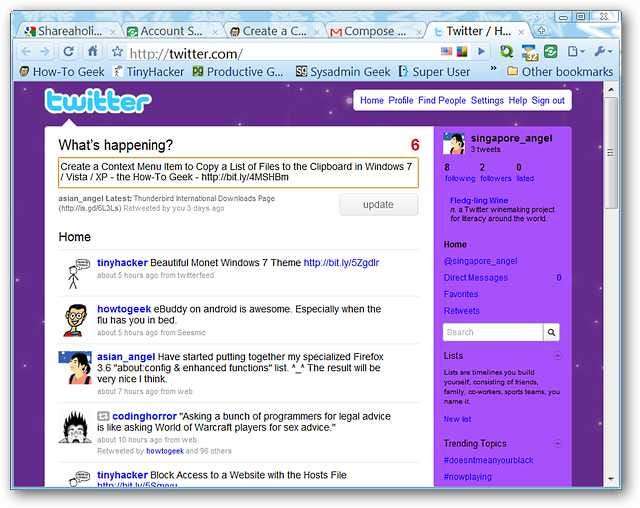
Vores sidste test var at vælge is.gd. Webadressen blev også automatisk konverteret for os ... alt, hvad der var tilbage at gøre, var at kopiere og indsætte vores nye forkortede URL. Denne udvidelse er en fornøjelse at bruge og bliver bestemt en af dine mest foretrukne (og nyttige) browser-tilføjelsesprogrammer.
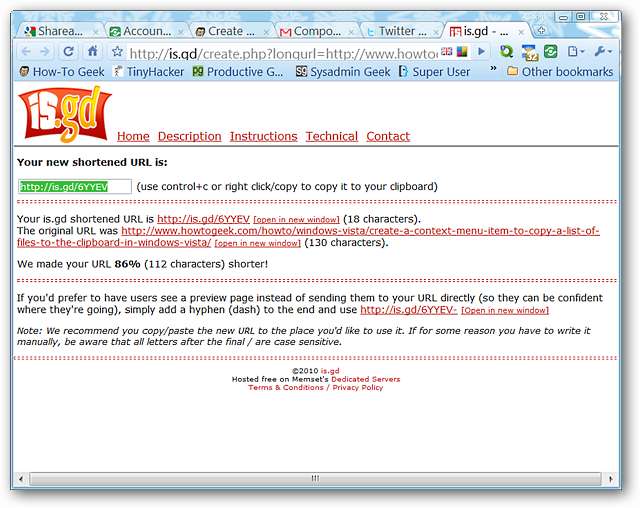
Konklusion
Shareaholic for Google Chrome-udvidelsen vil være en god tilføjelse til din Chrome-browser ... nyttig, praktisk og sjov at bruge. Dette er bestemt en anbefalet installation. Sørg for at tilføje Shareaholic til alle de andre browsere på din computer, så du kan nyde den delende godhed fuldt ud.
Links
Download Shareaholic til Google Chrome-udvidelsen (Google Chrome-udvidelser)







